Как продолжать использовать внешний монитор с закрытой крышкой ноутбука
Если ты хочешь продолжайте использовать внешний монитор с закрытой крышкой ноутбука, то эта статья будет вам полезна. Нет необходимости устанавливать стороннее программное обеспечение, поскольку Windows имеет встроенную функцию. Вы можете обойти настройку по умолчанию, «Сон», и выбрать «что-то еще» или «ничего» при использовании ноутбука с одним или несколькими внешними мониторами.
Многие люди используют установку с несколькими мониторами с ноутбуком из-за его портативности. Если вы один из них и не хотите использовать экран ноутбука при использовании внешнего монитора, вы можете закрыть крышку. Проблема начинается, когда вы закрываете крышку, потому что она помещает ваш компьютер в Спать режим. Однако, если вы измените настройку по умолчанию, можно продолжить использование ноутбука с закрытой крышкой.
Продолжайте использовать внешний монитор с закрытой крышкой ноутбука
Чтобы продолжать использовать внешний монитор с закрытой крышкой ноутбука, выполните следующие действия:
- Искать панель управления в поле поиска на панели задач.
- Нажмите на результат.
- Ищи варианты мощности в Панели управления.
- Нажмите на Варианты питания в окне результатов.
- Нажмите на Выберите, что делает закрытие крышки вариант.
- Разверните раскрывающиеся списки при закрытии крышки.
- Выбирать Ничего не делать из обоих списков.
- Нажать на Сохранить изменения кнопка.
Чтобы узнать больше об этих шагах, продолжайте читать.
Программы для Windows, мобильные приложения, игры - ВСЁ БЕСПЛАТНО, в нашем закрытом телеграмм канале - Подписывайтесь:)
Сначала вам нужно открыть панель управления в Windows 10. Для этого вы можете найти «панель управления» в поле поиска на панели задач и щелкнуть соответствующий результат. Отсюда вы должны открыть Варианты питания. Для этого найдите «параметры питания» и нажмите на Варианты питания на странице результатов.
Теперь вы должны увидеть опцию под названием Выберите, что делает закрытие крышки что видно с левой стороны.
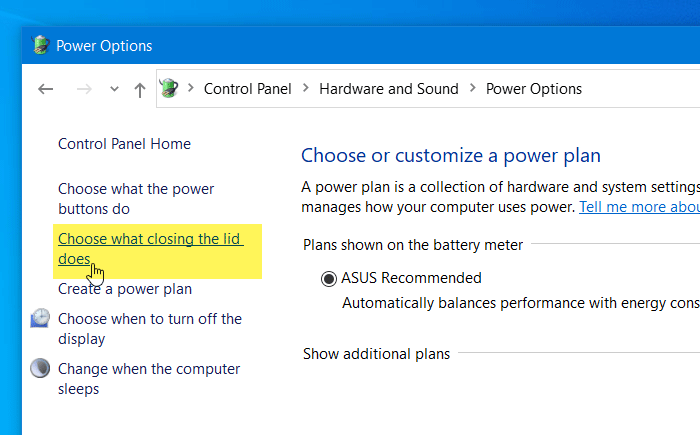
После выбора этой опции вы можете найти ярлык под названием Когда я закрываю крышку.
Он позволяет вам выбирать действия, которые вы хотите выполнять, когда ваш ноутбук работает от батареи или подключен к источнику питания.
По умолчанию оба настроены на Спать. Вам нужно развернуть раскрывающиеся меню и выбрать Ничего не делать из списка.
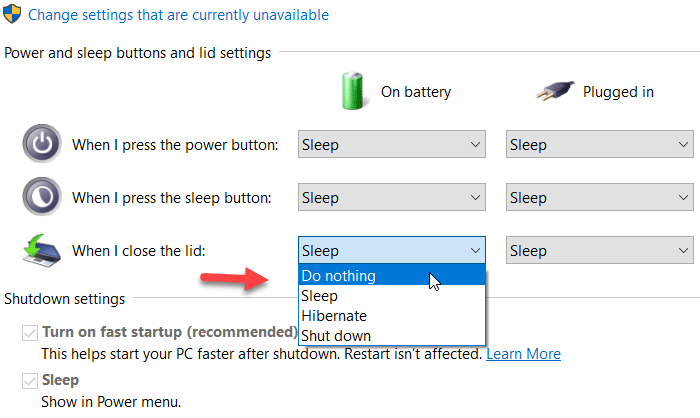
Наконец, нажмите на Сохранить изменения кнопка.
С этого момента вы можете продолжать использовать ноутбук, не переводя его в спящий режим при закрытии крышки.
Вот и все! Надеюсь, это поможет.
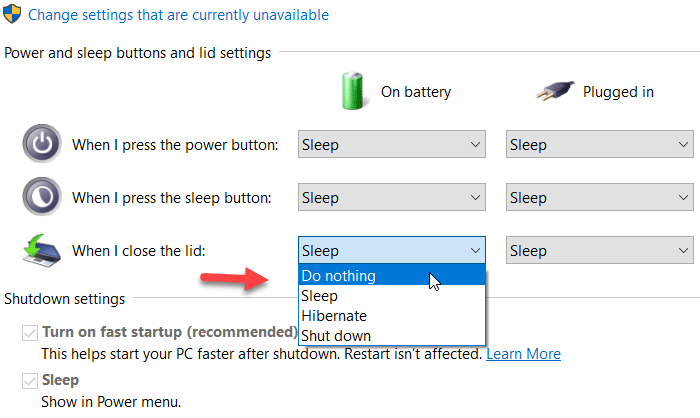
Программы для Windows, мобильные приложения, игры - ВСЁ БЕСПЛАТНО, в нашем закрытом телеграмм канале - Подписывайтесь:)